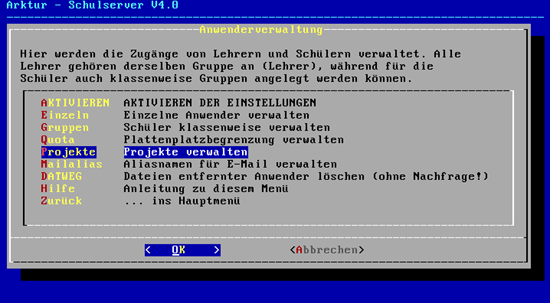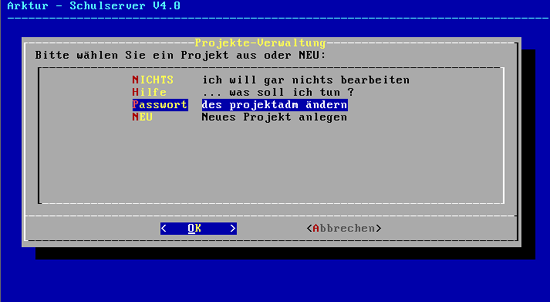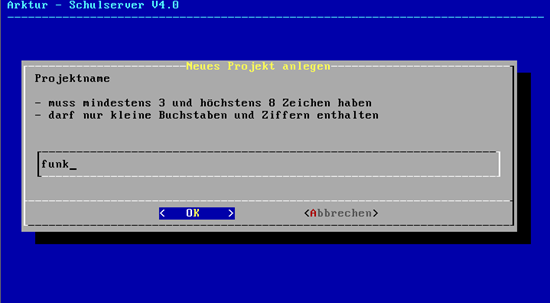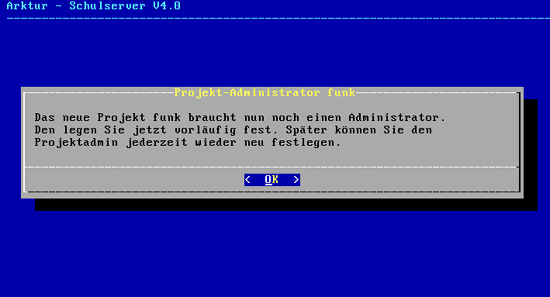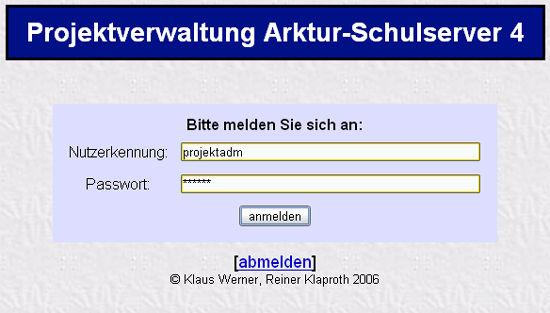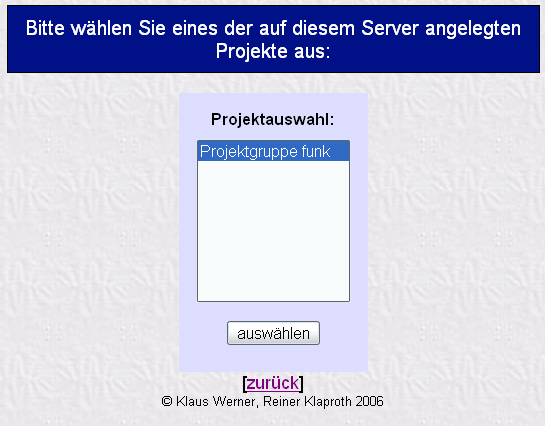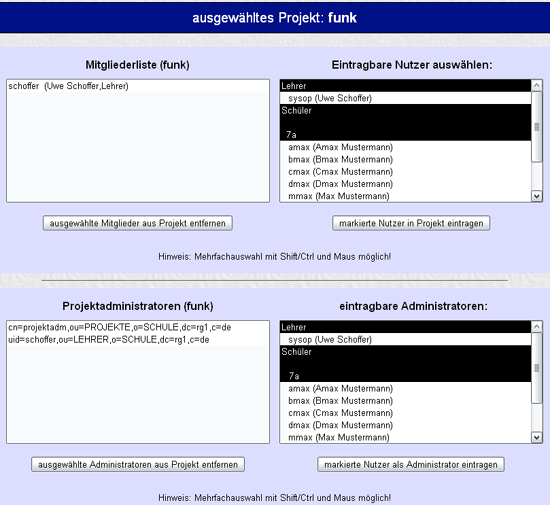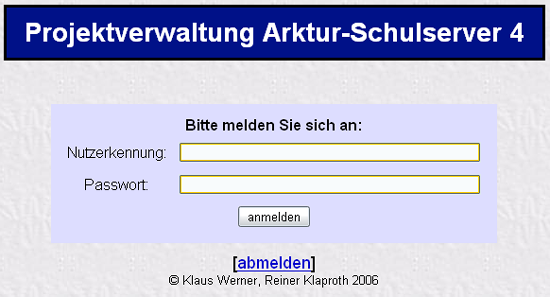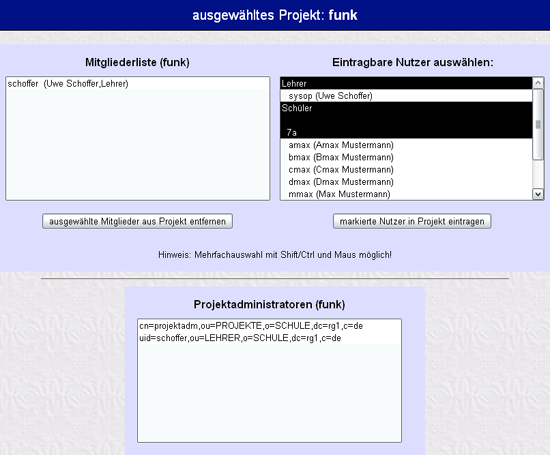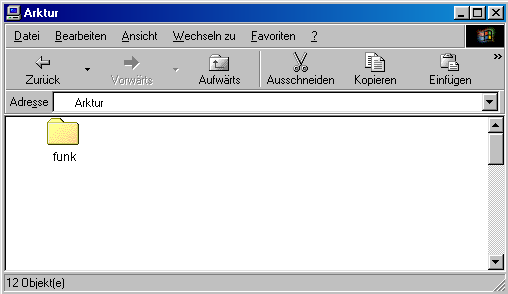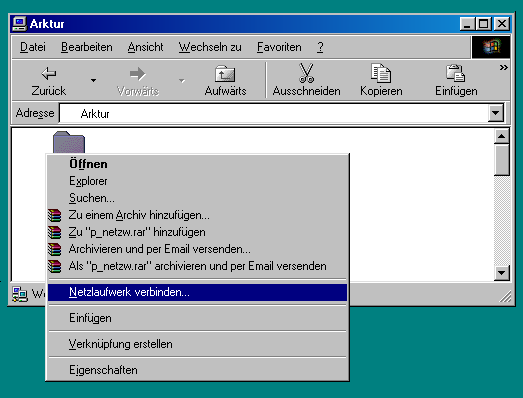Benutzerhandbuch:Projekte
| Archiv: Dieser Artikel beschreibt nicht die Funktionalität des derzeit aktuellen delixs-Servers. Er beschreibt ältere Schulserver-Funktionen und dient dem Zweck der Archivierung. |
Projektverwaltung
Als Projekt bezeichnet man auf dem Arktur-Schulserver das Zusammenfassen ausgewählter Benutzer zu einer Projektgruppe. Für diese Gruppe wird ein eigener Projektordner auf dem Server angelegt. Alle dort aufgenommenen Projektmitglieder haben Lese- und Schreibberechtigung in diesem Projektordner.
Projektadministration
Dafür sind auf dem Arktur-Schulserver 3 Hirarchieebenen vorinstalliert:
- projektadm: Dieser Nutzer darf Projektadministratoren für alle in der Schule eingerichteten Projekte berufen oder abberufen und auch Projektteilnehmer verwalten.
- Projektadministratoren: Jeder beliebige eingetragene Nutzer, der für ein oder mehrere Projekte als Projektadministrator berufen wurde, darf die in seinem Projekt vorhandenen Nutzer verwalten und auch neue Nutzer hinzufügen. Er muss nicht unbedingt ein Projektteilnehmer sein.
- Projektteilnehmer: Alle Projektteilnehmer haben das Recht, lesend und schreibend auf alle Dateien im Projektordner zuzugreifen. Sie dürfen auch die Liste der mitarbeitenden Projektteilnehmer einsehen, diese aber nicht ändern.
Projektadministration vorbereiten
Die Ersteinrichtung der Projektarbeit geschieht immer durch den Nutzer sysadm. Wählen Sie "Anwender" und dann "Projekte" aus.
Zuerst vergeben Sie für den Nutzer projektadm ein Passwort, damit dieser in Zukunft die Administration aller Projekte von jedem beliebigen Browserfenster aus erledigen kann.
Projekte anlegen
Die Erstellung von Projektgruppen geschieht immer durch den Nutzer sysadm. Wählen Sie "Anwender" und dann "Projekte" aus.
Mit "NEU" können Sie ein neues Projekt anlegen.
Der Name des Projektes darf nur drei bis acht Zeichen (Buchstaben und Ziffern) aufweisen. Diese Zeichen müssen alle klein geschrieben werden.
Jetzt müssen Sie nur noch festlegen, welcher Nutzer (Lehrer oder Schüler sind erlaubt) die Administration dieses neuen Projektes übernehmen soll. Ändern darf diese Berechtigung der Nutzer "projektadm" zu jedem Zeitpunkt.
Hier im Beispiel wird eine Projektgruppe für die Schulfunk-AG mit dem Namen "funk" angelegt.
Anschließend wird der erste Administrator für das Projekt festgelegt.
Hinweis: Der Projekt-Admin ist nicht automatisch Mitglied des Projektes!
Ein AKTIVIEREN ist nicht notwendig, alle notwendigen Eintragungen geschehen direkt.
Projektadministration im Browserfenster
Jeder eingetragene Nutzer darf mittels https://arktur/proadm/ oder mittels Klick auf den Punkt "Projektverwaltung im Benutzermenü http://arktur/online/ in die Projektverwaltung sehen. Aber nur der Nutzer "projektadm" darf alle Nutzer und Administratoren aller Projekte bearbeiten.
Geben Sie hier den Nutzernamen "projektadm" und das festgelegte Passwort ein. Anschließend wählen Sie das gewünschte Projekt aus.
Nun können Sie mittels "eintragen" oder "entfernen" beliebige Nutzer als Administratoren für dieses eine Projekt berufen oder abberufen. Projektteilehmer gilt dies analog.
Projektarbeit
Die Verwaltung der Projektgruppe durch den Projektadmin
Um das Projekt verwalten zu können, können alle Projektadmins direkt im Browser https://arktur/proadm/ eingeben.
Alternativ kann dem Projektadmin auch die Fachlehrer-Shell frei gegeben werden, mit der er seine Projekte direkt an der Konsole verwalten kann.
Der Projektadmin kann Mitglieder in die Gruppe aufnehmen oder sie wieder löschen.
Nur der Nutzer sysadm kann auch ganze Gruppen (Klassen) auf einmal eintragen oder austragen.
Der Projektadmin kann mittels Weboberfläche einzelne Teilnehmer und per Mehrfachauswahl auch mehrere Teilnehmer in einem Rutsch eintragen oder austragen.
Rufen Sie dafür im Browser die Adresse https://arktur/proadm/ auf und melden sich als Projektadmin an.
Wählen Sie nun das Projekt aus der Liste aus, in dem Sie die Teilnehmer bearbeiten möchten.
Durch anklicken wählen Sie den zu verändernden Teilnehmer aus (Mehrfachauswahl mittels Strg-Klick ist auch möglich) und tragen ihn in die Projektliste ein oder entfernen ihn daraus.
Nutzung der Projektgruppe durch die Projektmitglieder
Die Mitglieder der Projektgruppe finden ihren Projektordner, indem sie unter Netzwerkumgebung erst "Arktur" und dann die Freigabe "funk" (siehe obiges Beispiel) suchen. Sie können nun dieser Freigabe unter Windows einen Laufwerksbuchstaben zuweisen. Dann steht dieses Projektverzeichnis für Windows-Clients unter Arbeitsplatz und im Explorer zur Verfügung. Mit Drücken der rechten Maustaste kann man "Netzlaufwerk verbinden" auswählen und den gewünschten Laufwerksbuchstaben angeben.
Allerdings steht dieser Ordner nach der Anmeldung am Netz nicht automatisch als eigener Laufwerks-Buchstabe im Arbeitsplatz zur Verfügung, sondern muss unter Netzwerkumgebung "\\Arktur\funk" ausgewählt werden.
Nach dem Drücken der rechten Maustaste wählen Sie "Netzlaufwerk verbinden" aus. Nach Auswahl eines Laufwerksbuchstabens besteht dann für die Dauer der Sitzung eine Laufwerkkennung in der Arbeitsplatz-Auswahl. Es ist nicht ratsam, das Kontrollkästchen – Verbindung beim Start wiederherstellen – zu aktivieren, wenn auf Laufwerk C: keine Einstellungsänderungen vermerkt werden (PC-Wächter aktiv). Andererseits würde sich auch der Netzwerkstart bei einer Neuanmeldung verzögern, wenn die eingestellte Verbindung nicht mehr bestünde, weil der Gruppenordner inzwischen vielleicht wieder gelöscht wurde.
Die Einrichtung dieses Laufwerks lohnt sich, wenn die Schüler einer geschlossenen Gruppe untereinander Dateien einsehen und verändern wollen. Die Besitzrechte an der Datei bleiben beim Autor, die anderen Gruppenmitglieder können die Datei verändern, sie können sie nur nicht löschen. Das kann nur der ursprüngliche Besitzer.